编辑:秩名2020-08-05 10:51:31
一定还有许多用户们都遇到了jpg图片格式如何操作这个问题,接下来就让iefans网小编来告诉大家设置电脑jpg图片格式教程,有需要的千万不要错过。
方法/步骤分享:
一、首先我们要找到电脑上的一个画图软件,就是电脑里自带的画图软件,大家如果找不到可以在搜索框里搜索画图,之后我们开始下一步
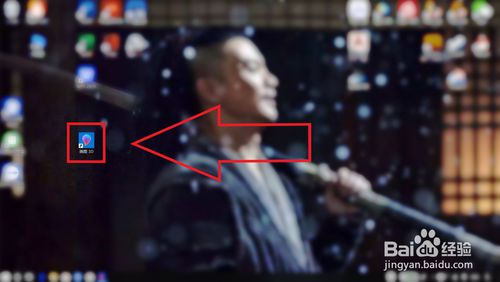
二、接着我们打开画图软件,之后我们找到主菜单这个选项,找到之后我们开始下一步

三、接着我们点开主菜单,找到浏览文件这个选项,在那里面我们可以选择图片
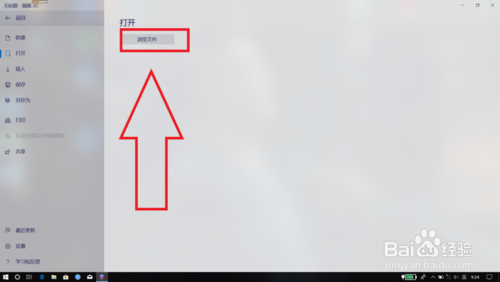
四、接着我们在浏览文件里找到要转换格式的图片,点击打开,找到之后我们开始下一步
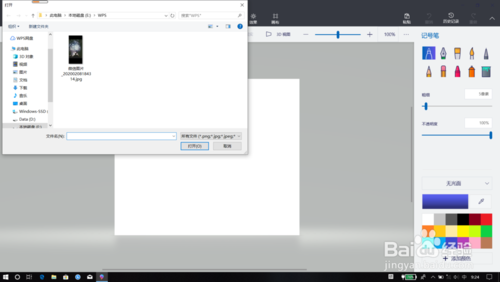
五、之后我们点击主菜单,找到另存为的选项,我们把图片另存为其他格式,找到之后我们开始下一步

六、最后我们可以把图片转换成下拉菜单里的所有格式,大家可以根据自己的需要转换成相应的格式,希望可以帮助到大家
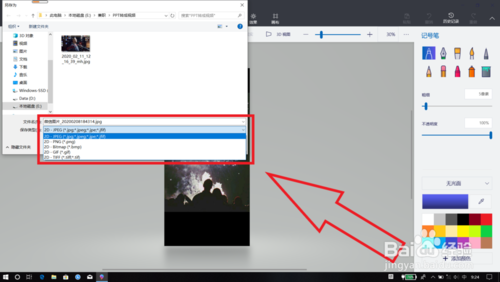
总结
一、打开画图软件,添加图片,点击主菜单,点击另存为,选择jpg格式
注意事项
我们转换图片的时候也可以用其他的软件转换,可以用格式工厂或者其他的软件,希望可以帮助到大家
电脑相关攻略推荐:
上文就是小编为您带来的设置电脑jpg图片格式教程了,若还有疑问请多多关注IE浏览器中文网站!